HỆ THỐNG XTSMART
Đà Nẵng: 147 Hàm Nghi, Vĩnh Trung, Thanh Khê, Đà Nẵng
Huế: 34 Hùng Vương, Phú Nhuận, Thành phố Huế, Thừa Thiên Huế
Gọi mua và Kỹ thuật:
1900.2063 Hoặc 0901.963.222 (7:30 - 21:00)
Khiếu nại:
0908.996.999 (8:00 - 21:00)
Chi nhánh 1 : 147 Hàm Nghi, Đà Nẵng
Chi nhánh 2 : 461 Quang Trung,Gò Vấp,HCM
Chi nhánh 3 : 34 Hùng Vương, Huế
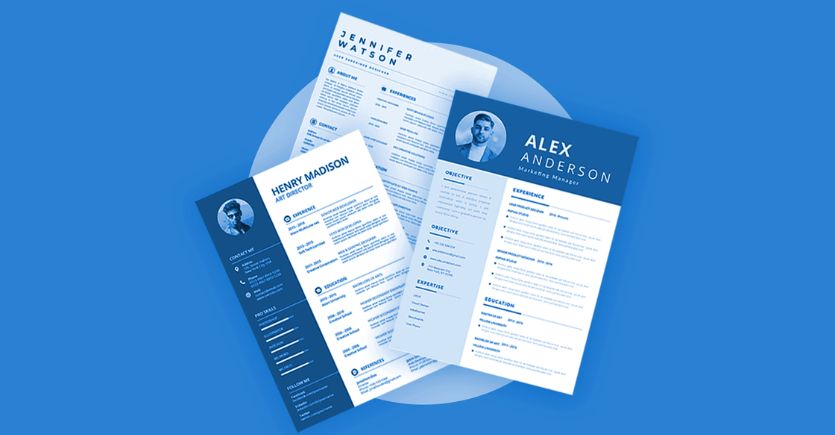
>> Xem thêm:
Có hai cách để tạo CV - sơ yếu lý lịch trên Canva nhằm giới thiệu bản thân theo cách vừa thẩm mỹ vừa chuyên nghiệp đến nhà tuyển dụng. Cách đầu tiên là cách phổ biến nhất, đó là tạo CV với các mẫu có sẵn trên Canva. Cách còn lại là bạn sẽ tự sáng tạo CV theo ý thích của mình.
Để tạo CV bằng mẫu có sẵn, bạn có thể làm theo các bước sau:
Bước 1: Tìm kiếm mẫu CV phù hợp bằng cách nhập từ khóa "CV" vào ô tìm kiếm và sau đó nhấn Enter để tìm kiếm mẫu.
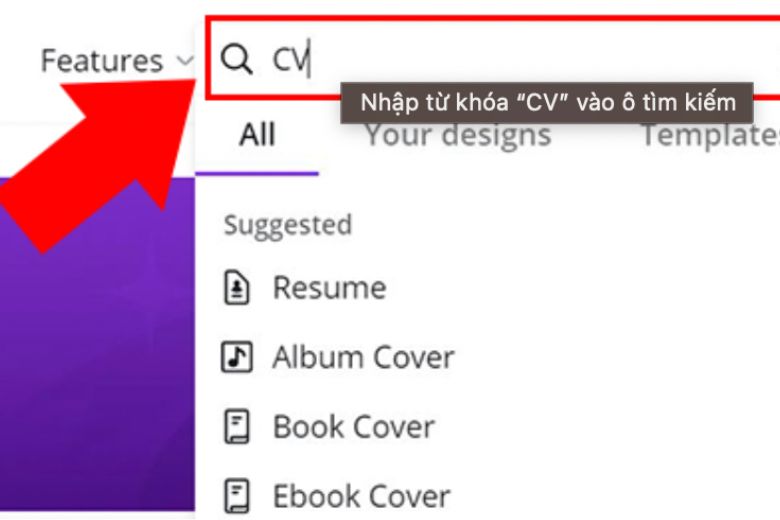
Bước 2: Chọn mẫu CV phù hợp với yêu cầu của bạn.
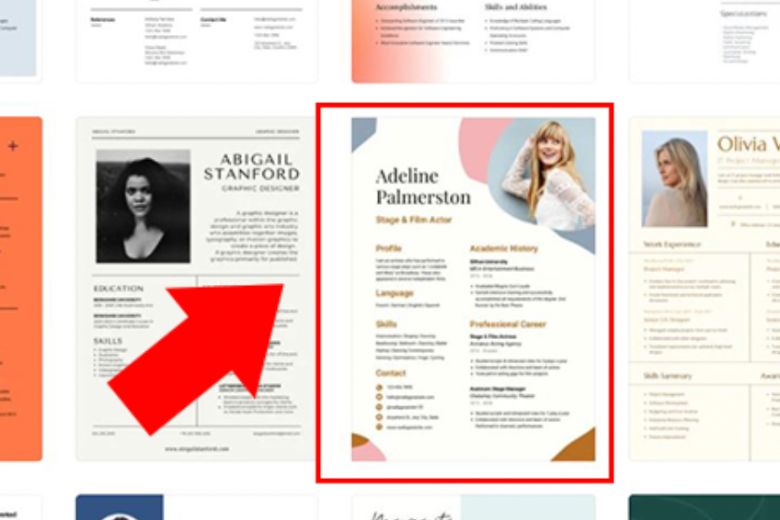
Bước 3: Bạn có thể chỉnh sửa trực tiếp trên mẫu CV đã có sẵn để tùy chỉnh thông tin cá nhân của mình.
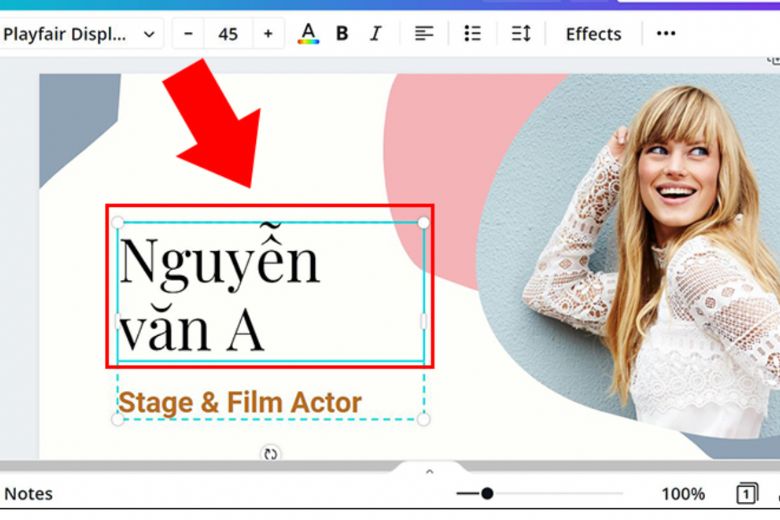
Bước 4: Sau khi hoàn thành chỉnh sửa, nhấn biểu tượng Download ở góc phải của màn hình. Chọn loại tệp tin là JPG và nhấn Download để tải về máy.
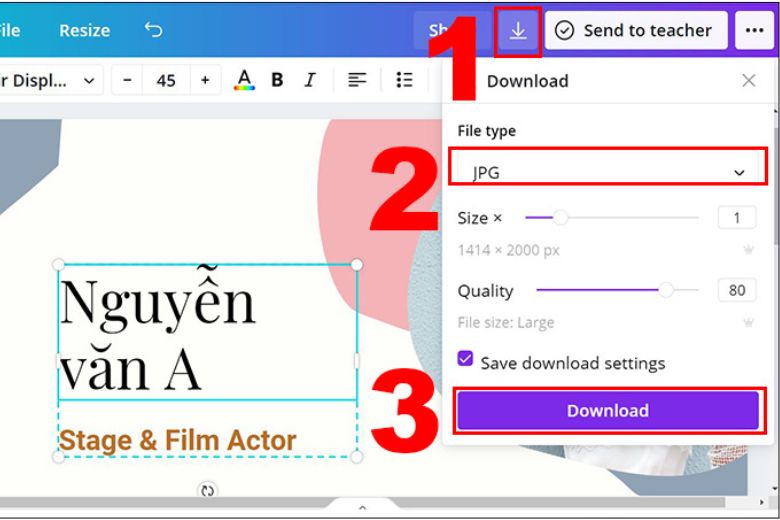
Bước 5: Lưu tệp tin tải về bằng cách chọn nơi lưu và thay đổi tên CV (nếu cần thiết), sau đó nhấn Save để hoàn tất quá trình lưu trữ.

Đối với việc tạo CV thủ công, bạn có thể làm theo các bước sau:
Bước 1: Bắt đầu bằng việc chọn Create a design.
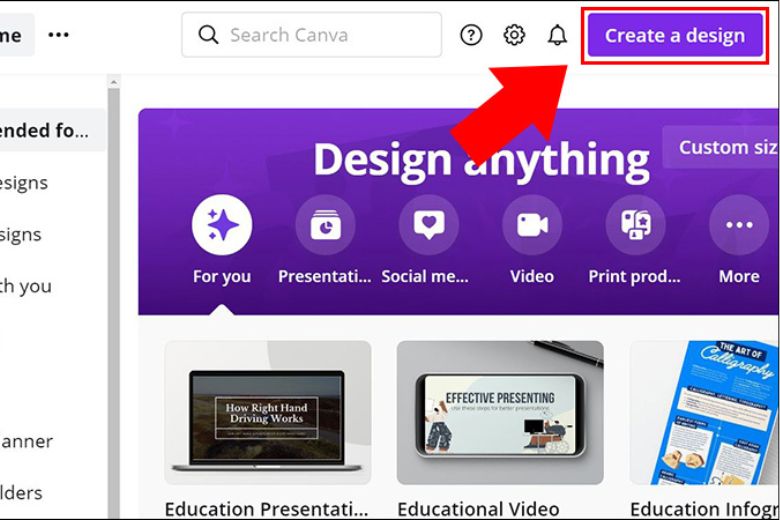
Bước 2: Tìm kích thước chuẩn cho CV bằng cách nhập từ khóa "CV" và sau đó chọn mục Resume.
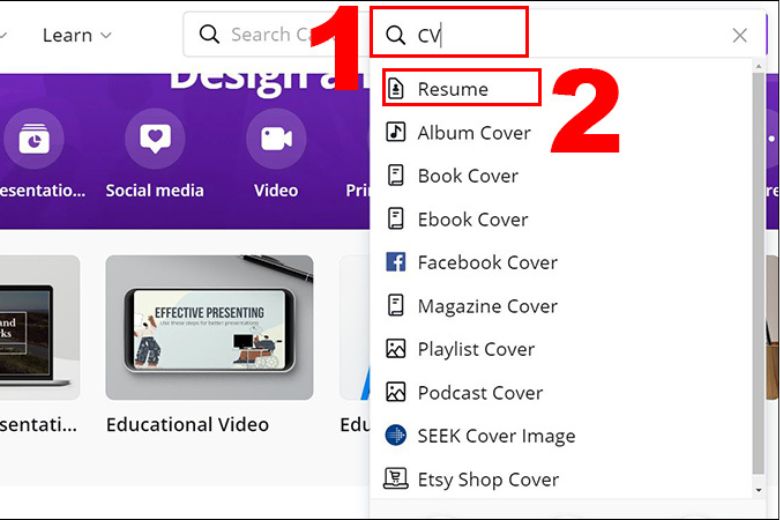
Bước 3: Chia bố cục CV thành các phần cụ thể để tạo sự cân đối và dễ đọc.
Bước 4: Điền thông tin cá nhân chi tiết vào các phần tương ứng của CV, như phần giới thiệu, sở thích, trình độ học vấn, kỹ năng và kinh nghiệm làm việc.
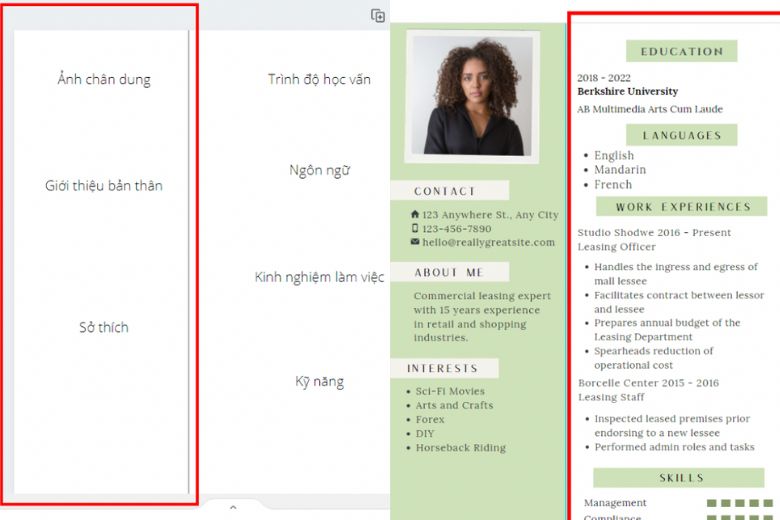
Bước 5: Khi hoàn thành, bạn có thể tải CV về máy bằng cách nhấn biểu tượng Download, chọn loại tệp là JPG và sau đó lưu nó lại theo nơi bạn muốn.
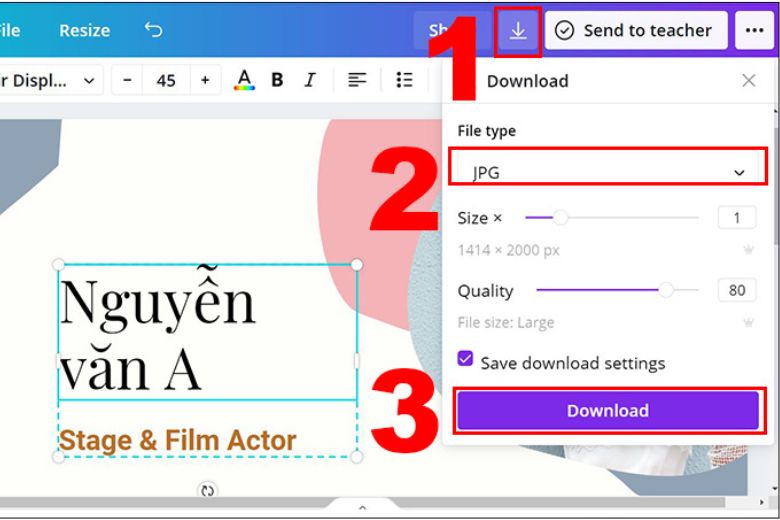
Một số lưu ý khi tạo CV trên Canva:
XTsmart.vn